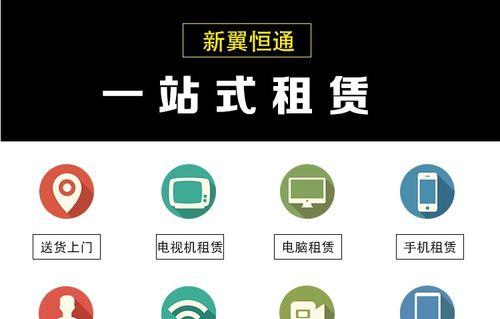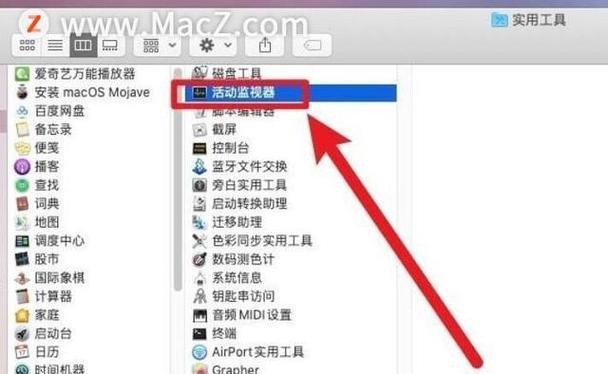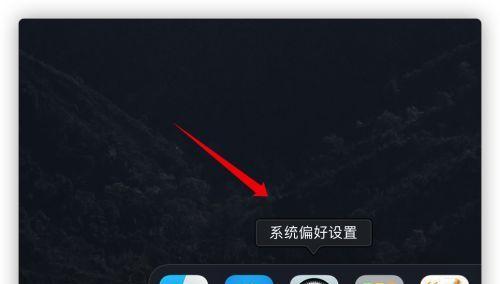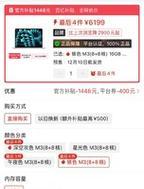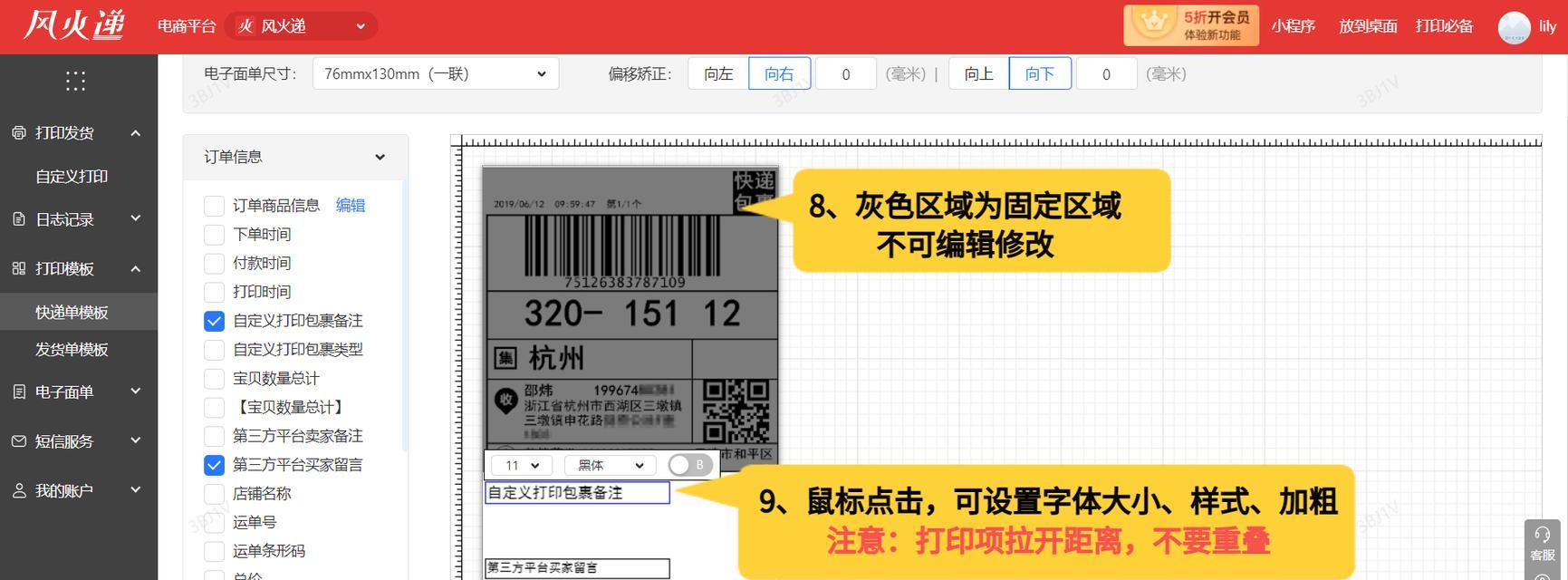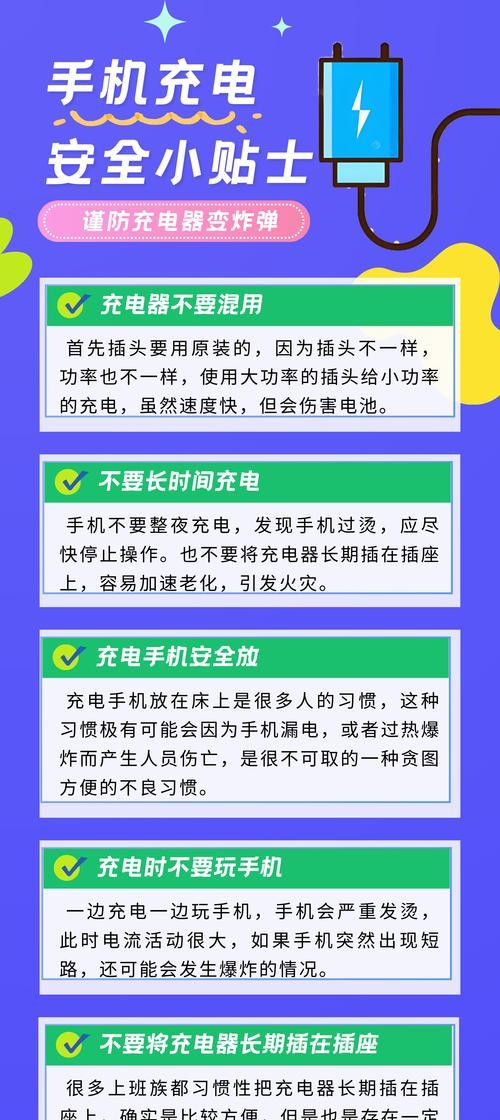苹果笔记本电脑系统重装方法是什么?重装后数据如何恢复?
如今,苹果笔记本电脑已经成为许多人生活和工作中必不可少的工具。然而,随着时间的推移和使用频率的增加,我们的笔记本电脑系统可能会变得越来越慢,出现各种问题。这时候,重装系统是一个解决问题的有效方法。本文将为您介绍如何在苹果笔记本电脑上进行系统重装,让您的笔记本焕然一新。

备份重要数据
在重装系统之前,首先要做的就是备份您的重要数据。通过连接外部硬盘或使用iCloud等云服务,将您的照片、文档、音乐等文件进行备份,以防数据丢失。
准备安装盘或系统镜像
在进行系统重装之前,您需要准备一个安装盘或者系统镜像。您可以从苹果官方网站上下载最新的操作系统安装文件,并将其保存到一个可引导的USB驱动器或光盘中。

重启并进入恢复模式
将安装盘或系统镜像插入电脑后,重启电脑并按住Command(?)+R键进入恢复模式。在恢复模式中,您可以访问各种系统维护和恢复工具。
选择磁盘工具
在恢复模式下,选择“磁盘工具”来对硬盘进行操作。您可以选择格式化硬盘、创建新的分区等。
擦除硬盘
在磁盘工具中,选择要进行系统重装的硬盘,并点击“擦除”选项。在擦除硬盘的过程中,所有数据将会被永久删除,请确保您已经备份了重要数据。
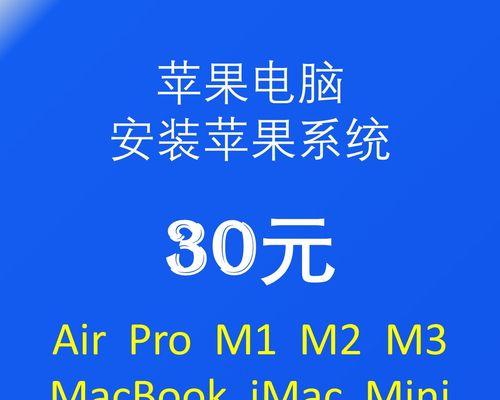
选择系统安装方式
擦除硬盘后,关闭磁盘工具,回到恢复模式界面。在界面上选择“重新安装macOS”选项,然后按照提示进行操作。
选择目标磁盘
在系统安装向导中,您需要选择要安装系统的目标磁盘。如果您只有一个硬盘,则只会有一个选项。如果有多个磁盘,请选择您想要安装系统的目标磁盘。
等待系统安装
一旦选择了目标磁盘,系统安装过程将会开始。这个过程可能需要一些时间,请耐心等待,直到安装完成。
完成基本设置
在系统安装完成后,您需要进行一些基本设置,如选择语言、设置网络连接、登录AppleID等。
恢复重要数据
在基本设置完成后,您可以通过备份的数据来恢复您的个人文件和设置。您可以选择从TimeMachine备份中恢复数据,或者手动将备份文件复制到新系统中。
安装所需软件
在系统重装完成后,您可能需要重新安装一些常用的软件和应用程序。请确保您从可信任的来源下载并安装软件,以确保系统的安全性。
更新系统和驱动程序
安装完成后,请确保及时更新操作系统和相关驱动程序。苹果会定期推出系统更新,以修复漏洞和改进性能。
清理和优化系统
为了让新安装的系统始终保持良好的性能,您可以进行一些清理和优化操作。清理无用文件、关闭开机自启动项、定期清理缓存等。
备份重要文件
在系统恢复正常后,一定要记得定期备份重要文件。这样,即使发生系统故障或其他问题,您的数据也能得到保护。
系统重装
通过本文所介绍的步骤,您可以轻松地进行苹果笔记本电脑系统的重装。重装系统可以解决许多常见的问题,让您的笔记本焕然一新,并恢复顺畅的运行。记得备份数据、准备安装盘、选择恢复模式,按照步骤进行操作,相信您能轻松完成系统重装。
版权声明:本文内容由互联网用户自发贡献,该文观点仅代表作者本人。本站仅提供信息存储空间服务,不拥有所有权,不承担相关法律责任。如发现本站有涉嫌抄袭侵权/违法违规的内容, 请发送邮件至 3561739510@qq.com 举报,一经查实,本站将立刻删除。
- 站长推荐
- 热门tag
- 标签列表